
Чи потрібно складати Звіт про доходи за 2017 рік як самозайнята особа, і ви не знаєте, з чого почати? Різні розділи можуть заплутати, але ми допоможемо вам з цим покроковим посібником, щоб ви могли заповнити та надіслати повернення без проблем.
Звіт про доходи за 2017 рік для самозайнятих: початкові міркування
Якщо ви самостійно працюєте, Звіт про доходи за 2017 рік може обернутися кошмаром. Є багато розділів для заповнення та багато питань щодо понять ПДВ та податку на доходи фізичних осіб , підприємницької діяльності тощо.
На щастя, у системі Податкового управління ви можете створювати та зберігати законопроекти, вносити зміни та консультуватись із сумнівами перед надсиланням остаточної декларації.
Тому наша порада полягає в тому, щоб ви почали процедуру якомога швидше . Завершення повернення без поспіху перешкодить вам робити непотрібні стресові помилки. Крім того, якщо остаточний результат "буде повернено", ви отримаєте свої гроші швидше. Таким чином Казначейство винагороджує тих, хто робить Декларацію про доходи в перші дні.
Підготуйте все перед початком роботи: що вам потрібно для декларації про прибуток, яку ви здійснюєте самостійно?
Пам’ятайте, що для складання Звіту про доходи за 2017 рік вам потрібен спосіб доступу до Електронного бюро податкової програми . Ви повинні мати електронний DNI, цифровий сертифікат або пароль від системи PIN-кодів.
ПІН-код - це дуже зручний і прямий спосіб доступу, оскільки Ви можете отримати пароль у будь-який час із мобільного додатка .
Також майте на увазі велику новинку цього року: платники податків зможуть подати Звіт про доходи за 2017 рік за допомогою програми. Однак, якщо ви працюєте самостійно і маєте багато рахунків-фактур, ми радимо сісти перед комп’ютером, щоб зробити заяву зручнішою.
Якщо у вас є неповнолітні діти або ви одружені, то, швидше за все, вам доведеться подавати спільний звіт про доходи або фізичну особу та спільний . Дуже важливо, щоб ви заздалегідь повідомили себе про свою ситуацію, звернувшись до менеджера або вирішивши свої сумніви в податковій інспекції.
Нарешті, пам’ятайте, що у вас під рукою є всі ваші податкові декларації за 2017 рік (ПДВ, податок на доходи фізичних осіб та інші) , ваші рахункові книги або списки рахунків-фактур із витратами та доходами та інші важливі документи, які ви повинні декларувати: договори оренди, документи для продажу автомобілів та інших майнових активів тощо.
Після того, як ви все підготуєте та отримаєте інформацію у полі 440 звіту про прибутки та збитки за 2016 рік, ви зможете зайти на веб-сторінку доходів, визначити себе та розпочати повернення.
1. Перегляньте дані платників, але не передавайте їх
У початковий момент система покаже вам інформацію про всіх ваших платників . Наприклад: якщо ви виставляли рахунки компаніям, ці компанії задекларують ваші платежі, і вони повинні будуть з'являтися тут.
Якщо є якісь із цих виплат, які відповідають періоду роботи як працівник (а не як самозайнята особа!) , Перемістіть ці поля до робочого розділу.

Для решти полів, що відповідають платежам, отриманим від компаній, і які ви зібрали через рахунки-фактури як фрілансер, виберіть опцію "не переказувати" .
Цей крок є дуже важливим, оскільки ваш дохід від рахунків-фактур повинен бути задекларований у власних розділах із зазначенням конкретного обліку. Вам доведеться перерахувати лише ті збори, які не відповідають роботі фрілансера .
2. Введіть або виправте свої особисті та сімейні дані
Перевірте свої особисті дані та свій NIF , а також автономну громаду, в якій ви здійснювали свою професійну діяльність. У цьому першому розділі вам також доведеться вказати своїх неповнолітніх дітей, своїх дітей до 25 років, які все ще перебувають під вашим керівництвом, а також нащадків або нащадків з обмеженими можливостями або за ваш рахунок.
У цьому розділі ви також повинні вказати, чи збираєтеся ви робити індивідуальну декларацію, спільну декларацію або те й інше.
Далі система запитає у вас інформацію, яка відповідає вашому звичайному проживанню , а також відповідну кадастрову довідку. Перевірте правильність даних. Якщо ваша податкова адреса змінилася, також вкажіть це в цьому розділі.
Нарешті, він вказує повний перелік дітей та інших нащадків віком до 25 років або з обмеженими можливостями, які проживають в одній родині.
3. Розподіл податків та представництво
На наступних етапах ви зможете вказати, чи призначено ваше податкове призначення та дані представника. Вкажіть, чи хочете ви брати участь у Католицькій Церкві, інших організаціях чи обох.
Якщо ви робите єдину декларацію, вам не потрібно заповнювати інформацію представника . Проконсультуйтеся з вашим менеджером для отримання цієї інформації, якщо вам доведеться декларувати доходи інших утриманців.
Нарешті, використовуйте вікно 107, якщо ви складаєте додатковий звіт про прибутки та збитки .
4. Дохід від праці та рухомого капіталу
У розділі "Заробіток від роботи" повинен відображатися дохід, який ви отримали від трудового договору як незайнятий працівник. Якщо ви правильно їх перемістили на початку Декларації, цей розділ заповнить сам.
З іншого боку, "Дохід від рухомого капіталу" зазвичай автоматично оновлюється, включаючи, серед іншого, відсотки, які ви отримали на свої банківські рахунки . Можливо, вам доведеться оновити цю інформацію, включивши, наприклад, прибуток від торгівлі акціями та інших операцій.
5. Нерухомість
Якщо це ваш випадок, у цьому розділі вам доведеться заповнити дані, що відповідають квартирам та іншому нерухомому майну, яким ви володієте, не враховуючи ваше звичайне проживання .
У вас буде розділ щодо нерухомості, на який не впливає економічна діяльність, а також інший - для тих, які ви використовуєте в господарській діяльності або оренді бізнесу.
6. Пряма оцінка для фрілансерів
Якщо ви не входите до спеціальної групи (наприклад, сільськогосподарської та тваринницької діяльності), це найважливіший розділ для вас. Насправді більшість видів економічної діяльності самозайнятих належать до цієї категорії.
Якщо ви здійснюєте більше однієї економічної діяльності IAE , дуже важливо спочатку заповнити повну інформацію для однієї категорії, а потім зареєструвати наступну діяльність.
Нижче ми розглядаємо всю інформацію, яка вам знадобиться в цьому розділі, щоб декларувати всі свої доходи та витрати, нічого не забуваючи.
Вид діяльності, що проводиться, орієнтовний код та заголовок групи або IAE
Щоб дізнатись, який код відповідає вашій економічній діяльності, шукайте інформацію, що стосується IAE, у своїх документах про реєстрацію самостійної роботи . Ви знайдете те, що вам потрібно, у розділах професійної категорії.
Також оберіть спосіб (звичайну або спрощену оцінку) та вкажіть, чи застосовуються до вас критерії збору та платежів. Переконайтеся, що прапорець "Декларант" залишається позначеним : ви вказуєте, що професійна діяльність - ваша, а не інших членів сім'ї, яких ви включили у свою декларацію.
Позначає дохід від цієї господарської діяльності
У розділі свого операційного доходу ви повинні записати загальну суму, яку ви отримали за 2017 рік за дану економічну діяльність, без ПДВ або податку на доходи фізичних осіб . Щоб ми розуміли одне одного: рахунки-фактури, які ви виставили та стягували плату за ваші послуги.
Наступні розділи служать для позначення ваших доходів від імпорту чи інших .
Як декларується податок на доходи фізичних осіб, який ви утримали з рахунків-фактур?
Коли ви натискаєте кнопку редагування в розділі доходу, відкриється спливаюче вікно із зазначенням даних про доходи за категоріями.
Нижче ви знайдете два розділи щодо ваших утримань : один, який стосується оренди міської нерухомості для здійснення господарської діяльності, а інший - для всієї решти податку на доходи фізичних осіб, який вам утримували протягом року за вашу господарську діяльність.
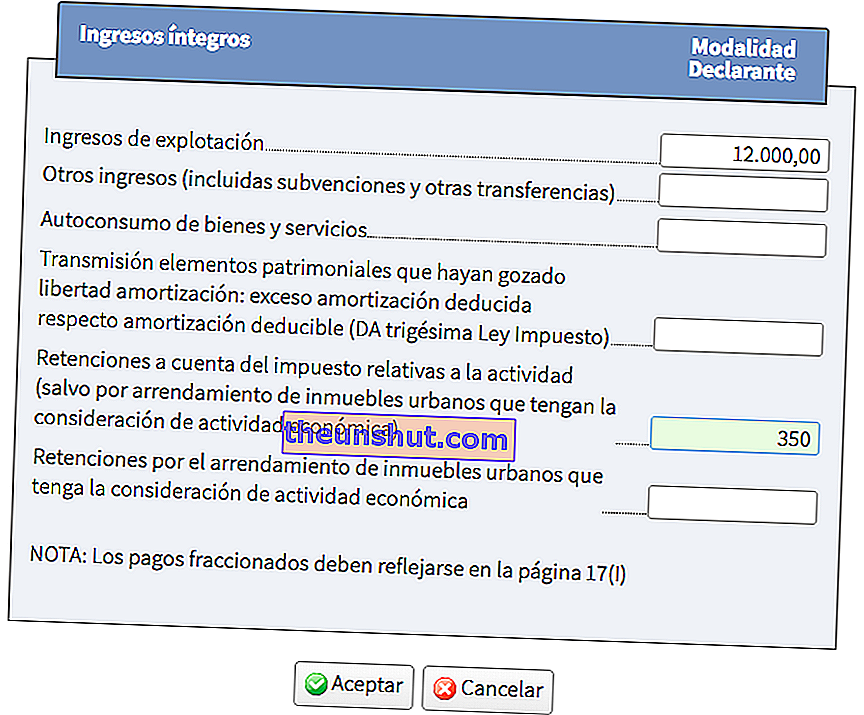
Далі в Декларації ви знайдете розділ, присвячений утриманню та сплаті на рахунку:
- Графа 0560 включатиме суму всіх утримань за міську оренду .
- Графа 0561 включатиме податок на доходи фізичних осіб за вашу господарську діяльність (крім міської оренди).
- У графі 0566 ви повинні вказати виплати податку на доходи фізичних осіб, які ви вже внесли до Казначейства у 2017 році , для щомісячних або щоквартальних декларацій (наприклад, форма 130).
- Решта полів включатиме податок на доходи фізичних осіб, який уже утримано з інших питань, таких як рухомий капітал.
Витрати, що підлягають оподаткуванню, у Звіті про доходи за 2017 рік для самозайнятих
Витрати вашої господарської діяльності, що підлягають франшизі, будуть заповнені додаванням усіх сум, що відповідають 2017 році, без ПДВ. Але вам доведеться розділити їх за категоріями:
- Експлуатаційне споживання . Це стосується матеріалів, необхідних для вашої діяльності, таких як комп’ютер, принтер, паливо для машин, сировина та допоміжні матеріали ...
- Соціальне забезпечення, відповідальне за компанію : це сума всіх платежів, які ви внесли до соціального страхування у 2017 році, включаючи квоти на самостійне працевлаштування та всі платежі соціального страхування ваших працівників.
- Заробітна плата : витрати на компенсацію, надбавки, відрядження або надзвичайні виплати вашим працівникам.
- Інші витрати на персонал : інвестиції, такі як навчальні курси, подарунки для ваших робітників, страхування від нещасних випадків тощо.
- Ремонт та консервація . Цей розділ включає витрати на утримання приміщень та матеріалів.
- Незалежні професійні служби . Тут ви можете включити платежі, які ви здійснили економістам, незалежним рекламним роликам, юристам, нотаріусам ...
- Інші зовнішні послуги . Цей широкий сектор включає витрати на транспорт, дослідження та розробки, рекламу, канцелярське приладдя (вода, телефон, Інтернет, електроенергія тощо) та банківські послуги.
- Вхідний ПДВ . Ця категорія застосовується лише до витрат, які неможливо вирахувати або управляти за допомогою щоквартальних декларацій з ПДВ (модель 303).
- Оренда та роялті .
- Податкові податкові податки . Сюди входить, наприклад, IBI, що відповідає властивості, в якій ви здійснюєте свою діяльність.
- Фінансові витрати .
- Амортизаційні відрахування .
- Збитки через безнадійну заборгованість .
- Спонукання до меценатства .
- Інші послуги, що підлягають оподаткуванню .
Як зареєструвати іншу господарську діяльність?
Коли ви заповнили всі поля доходів та витрат, система автоматично розрахує чистий прибуток від діяльності. Тільки тоді ви можете додати іншу чи іншу економічну діяльність .
Коли ви заповнили деталі своєї основної діяльності, поверніться до початку та натисніть кнопку "Висока активність" .
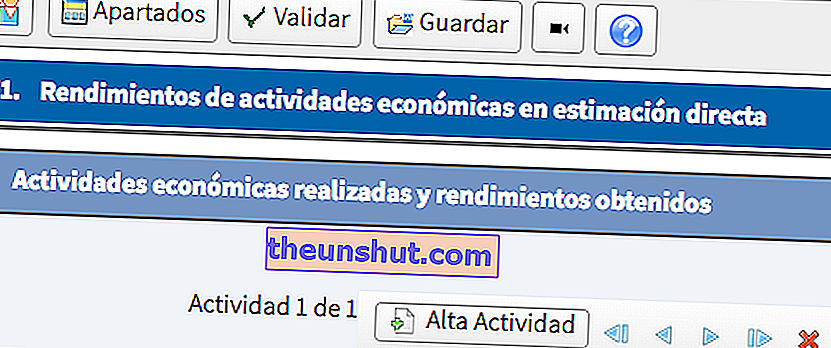
Пам'ятайте, що кожна діяльність декларується окремо , разом із її витратами та доходами. І якщо ви поклали свої гонорари фрілансерами в основну діяльність, вам не слід знову включати їх у другу діяльність.
7. Дохід від господарської діяльності за об'єктивної оцінки та іншої економічної діяльності
У наступних розділах ви зможете заповнити інформацію про економічну діяльність, яку ви здійснюєте за об'єктивною оцінкою, або за спеціальними режимами, такими як сільське господарство та рибальство.
У кожному випадку вам доведеться провести подібний процес : вкажіть економічну діяльність, запишіть доходи та витрати, і нехай система обчислює прибутки.
8. Приріст та збитки від капіталу
Наступні розділи Звіту про прибутки та збитки за 2017 рік присвячені вигодам та витратам, пов’язаним з негосподарською діяльністю. Наприклад: якщо ви заробили гроші, продавши машину або знявши квартиру, що вам належить, або якщо ви виграли приз або конкурс.
Рекомендуємо ще раз проконсультуватися з менеджером, якщо у вас є сумніви щодо декларацій про приріст капіталу, особливо якщо ви інвестували в компанії і не знаєте, які податки застосовуються.
9. Автоматичний розрахунок доходу та відрахувань
Система Renta Web автоматично обчислює розділи наступних розділів , що стосуються мінімальних баз, мінімальних значень доходу та мінімальних значень внесків відповідно до вашої сім'ї та робочої ситуації.
Переконайтеся, що система заповнила ці розділи, а потім перейдіть до розділів Відрахування. Нехай система автоматично заповнює цю інформацію та переходить безпосередньо до розділів "Зниження" .
10. Декларація про скорочення доходу 2017 року
Звіт про доходи за 2017 рік містить багато різних варіантів отримання знижок. Ви можете задекларувати свої пожертви, членські внески , допомогу НУО, особливі ситуації (материнство, усиновлення дітей ...) та скористатися спеціальною допомогою вашої автономної громади, такою як допомога в оренді.
11. Додаткові дані
Якщо ви платите своїм дітям плату за харчування за рішенням суду або якщо вам потрібно декларувати будь-який звільнений дохід , ви можете це зробити в цих розділах.
11. Розрахунок податку та результат декларування
Починаючи зі сторінки 51, ви знайдете підсумок усіх введених даних, з вашими доходами від роботи та вашої економічної діяльності як самозайнятої особи. Зниження також будуть включені, і система Renta Web розрахує податок, який відповідає вам.
Незважаючи на те, що весь процес розрахунку автоматизований , доцільно швидко зробити огляд, щоб переконатися, що помилок немає.
В кінці заяви ви також знайдете ще кілька розділів для відрахувань (оренда місця проживання, регіональні відрахування тощо).

12. Останні дані та доставка
Завершивши роботу в системі, ви можете скористатися кнопкою "Перевірити" у верхньому меню . Renta Web перевірить поля, які можуть містити помилки, і покаже повідомлення про важливу інформацію, щоб ви могли виправити те, що необхідно.
Також переконайтесь, що ви заповнили розділ зменшень (графи 0558 - 0569), щоб урахували розстрочку сплаченого податку на доходи фізичних осіб, яку ви сплачували раніше .
У вас це вже є! Якщо результат "підлягає поверненню", перевірте , чи правильний IBAN вашого банківського рахунку . Якщо вам потрібно внести гроші в казначейство, виберіть спосіб оплати, який вам більше подобається.
Нарешті, перед відправкою використовуйте кнопку "Підсумок повернень" і таким чином перевіряйте цифри для кожного розділу. Коли все буде готово, виберіть "Подати декларацію" у верхньому правому куті.
